Tietyt käyttäjäryhmät ovat tyytymättömiä tietokoneeseensa asennettuun käyttöjärjestelmään. Lisäksi esiasennettu käyttöjärjestelmä on usein poistettava tietokoneen tai kannettavan tietokoneen ostamisen jälkeen.
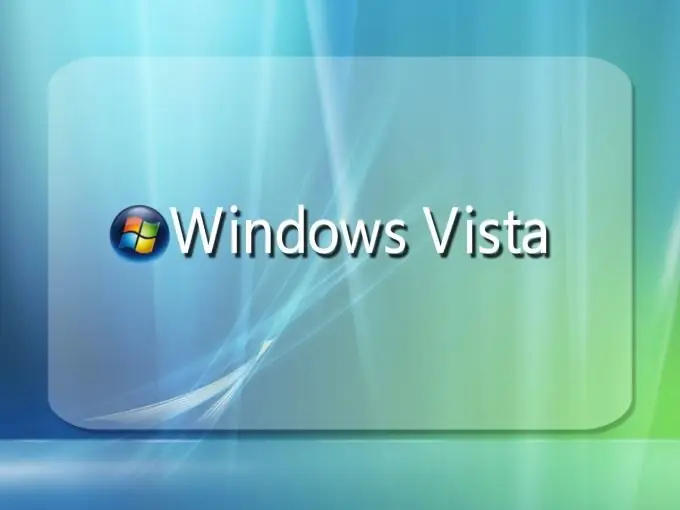
Tarpeellinen
Windowsin asennuslevy
Ohjeet
Vaihe 1
Windows Vista -käyttöjärjestelmän poistamiseen pöytätietokoneesta tai kannettavasta tietokoneesta on useita vaihtoehtoja. Yritä ensin poistaa käyttöjärjestelmän asennus uuden käyttöjärjestelmän asennuksen aikana.
Vaihe 2
Aseta Windowsin asennuslevy DVD-asemaan ja käynnistä tietokone. Siirry käynnistyslaitevalikkoon painamalla F8- tai F12-näppäintä. Valitse yllä oleva asema. Paina Enter-näppäintä.
Vaihe 3
Aloita uuden käyttöjärjestelmän asentaminen. Odota, että ikkuna tulee näkyviin, ja valittuna on kiintolevyn osio käyttöjärjestelmän asentamista varten. Lisäksi jatkotoimille on kaksi vaihtoehtoa. Jos asennat Windows XP: tä, valitse osio, johon Vista on asennettuna.
Vaihe 4
Valitse "Alusta osio NTFS: ksi (tai FAT32: ksi)". Jatka käyttöjärjestelmän asennusta tähän osaan.
Vaihe 5
Jos olet tekemisissä Windows Seven -käyttöjärjestelmän kanssa, paina ensin "Levyn asetukset" -painiketta. Esiin tulee valikko lisätoiminnoista. Korosta osio, johon Windows Vista on asennettu, ja napsauta "Alusta" -painiketta.
Vaihe 6
Valitse kiintolevyosio, johon uusi käyttöjärjestelmä asennetaan. Toisin kuin Windows XP Installer, voit valita minkä tahansa muun osion.
Vaihe 7
Jos sinun ei esimerkiksi tarvitse asentaa uutta käyttöjärjestelmää, päätit käyttää kiintolevyä, johon Vista on asennettu toissijaisena kiintolevynä, ja poista sitten vanha käyttöjärjestelmä Windowsin työkaluilla.
Vaihe 8
Paina Win + E-pikanäppäintä. Oma tietokone -valikko avautuu. Napsauta hiiren kakkospainikkeella kiintolevyn osiota, johon Vista on asennettu. Valitse "Alusta". Määritä tuloksena olevan osion klusterin koko ja tiedostojärjestelmän tyyppi. Napsauta Aloita-painiketta. Odota, että osion muotoilu on valmis.






